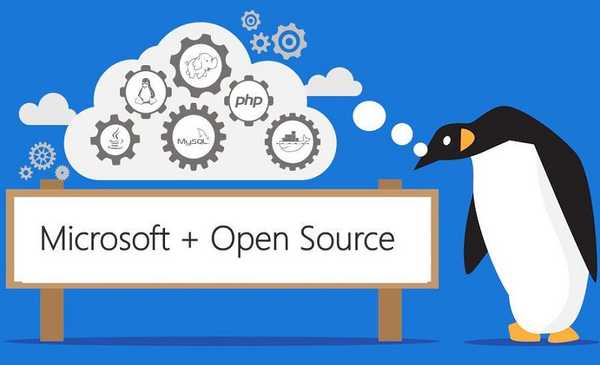Dzisiaj porozmawiamy o tak palącym problemie spowodowanym przejściem do nowej wersji systemu operacyjnego serwera od Microsoft, takim jak migracja starego serwera dhcp na nową platformę Windows Server 2012.
Zazwyczaj w produktywnej usłudze DHCP konfigurowanych jest wiele parametrów, w tym ogromne listy rezerwacji dhcp dla klientów (są to wszelkiego rodzaju drukarki, nadawcy, komputery), więc nawet nie chcę myśleć o ręcznym przenoszeniu DHCP do nowego systemu Windows Server 2012. Na szczęście możliwe jest eksportowanie / importowanie konfiguracji serwera DHCP.
Interesują nas dwa scenariusze przeniesienia DHCP ze starego serwera do systemu Windows Server 2012:
1) Migracja serwera DHCP w systemie Windows 2008/2008 R2
2) Migracja serwera DHCP w systemie Windows 2003/2003 R2
Przeanalizujmy oba te scenariusze bardziej szczegółowo.
Migracja serwera DHCP z systemu Windows 2008 do systemu Windows Server 2012
Załóżmy, że mamy stary serwer z wdrożoną rolą DHCP z systemem Windows Server 2008/2008 R2 (niech jego nazwa to srv-dhcp2008) i nowy serwer z systemem Windows 2012 (srv-dhcp2012), na który planujemy przenieść usługę DHCP ze wszystkimi ustawienia.
Na nowym serwerze z systemem Windows Server 2012 zainstaluj rolę DHCP za pomocą poleceń Powershell:
Import-Module ServerManager
Dodaj-WindowsFeature -IncludeManagementTools dhcp
Zwróć uwagę na parametr „IncludeManagementTools„Bez którego rola DHCP zostanie zainstalowana, ale bez odpowiedniej konsoli zarządzania.
Następnym krokiem jest autoryzacja nowego serwera DHCP w Active Directory. Ta operacja jest również wykonywana przy użyciu programu PowerShell:
Add-DhcpServerInDC -DnsName srv-dhcp2012.winitpro.ru -IPAdres 192.168.10.22
W systemie Windows Server 2012 wprowadzono specjalne polecenia cmdlet programu PowerShell, które umożliwiają importowanie / eksportowanie dowolnych ustawień serwera DHCP. Zauważ, że Microsoft maksymalnie uprościł całą procedurę i będziemy musieli wykonać tylko dwa polecenia PowerShell: Export-DhcpServer i Import-dhcpserver, który może działać zdalnie.
Aby wyeksportować ustawienia serwera DHCP, wszystkie strefy i rezerwacje z serwera z systemem Windows Server 2008 / R2, w konsoli PowerShell na nowym serwerze (srv-dhcp2012), uruchom następującą komendę:
Export-DhcpServer -ComputerName srv-dhcp2008.winitpro.ru -plik C: \ DHCP \ w2008dhcpconfig.xml -verbose

Konfiguracja starego serwera jest eksportowana w formacie XML do pliku w2008dhcpconfig.xml. Wyłącz usługę DHCP na serwerze srv-dhcp2008:
Serwer DHCP z zatrzymaniem usługi
Następnie uruchom polecenie importu:
Import-Dhcpserver -ComputerName srv-dhcp2012.winitpro.ru -Plik C: \ DHCP \ w2008dhcpconfig.xml -BackupPath C: \ DHCP \ backup \ -verbose
Upewnij się, że wszystkie strefy dhcp, rezerwacje i migracja na nowy serwer.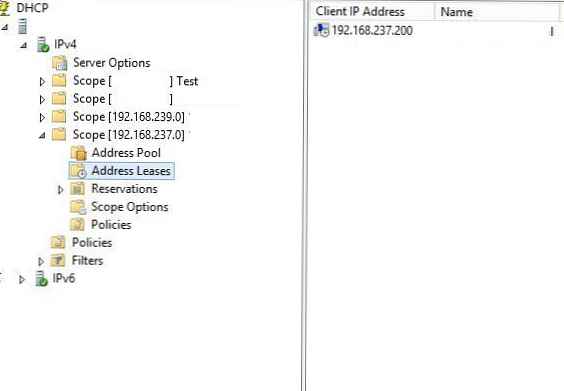
Jeśli chcesz zaimportować tylko część stref dhcp, polecenie importu będzie wyglądać następująco:
Import-Dhcpserver -ComputerName srv-dhcp2012.winitpro.ru -plik C: \ DHCP \ w2008dhcpconfig.xml -BackupPath C: \ DHCP \ backup \ -verbose -ScopeId 10.1.1.0, 10.1.2.0
Migracja DHCP z Windows Server 2003 do Windows 2012
Niestety, bezpośredni transfer ustawień bazy danych DHCP z systemu Windows 2003 do systemu Windows Server 2012 nie jest możliwy, ponieważ Moduł eksportu Powershell nie jest kompatybilny ze starszymi wersjami systemu Windows Server, a polecenie netsh dhcp nie jest obsługiwane w systemie Windows 2012 (funkcja netsh dhcp została przeniesiona do PoSh), więc w takim przypadku należy najpierw przenieść bazę danych DHCP do systemu Windows 2008, a następnie użyć Powershell migruje go do systemu Windows Server 2012. Sposób migracji bazy danych z systemu Windows 2003 do systemu Windows 2008 R2 opisano poniżej.
Migracja bazy DHCP z systemu Windows Server 2003 do systemu Windows 2008
Załóżmy, że mamy serwer DHCP z systemem Microsoft Windows Server 2003. Eksportujemy bazę danych DHCP do pliku binarnego za pomocą polecenia:
eksport serwera netsh dhcp C: \ dhcp_conf2003.dat all
W rezultacie plik binarny dhcp_conf2003.dat pojawia się w katalogu głównym dysku C: \, zawierający wszystkie ustawienia starego serwera DHCP. Aby zapobiec konfliktom dhcp w sieci, zatrzymaj usługę DHCP na starym serwerze:
net stop „serwer dhcp”
Następnie przechodzimy do serwera z systemem Windows Server 2008 (na którym wcześniej zostanie wdrożona rola serwera DHCP autoryzowanego w domenie) i importujemy konfigurację ze starego serwera:
netsh dhcp server import \\ win2003dhcp \ c $ \ dhcp_conf2003.dat wszystko
Następnie musisz ponownie uruchomić usługę DHCP na nowym serwerze z Windows 2008:
restart-service dhcp